作者:juniu网络 来源:互联网 发布时间:2023-07-28
众所周知,安装windows10正式版过程中,系统会默认设置登录密码。虽然,在win10中设置登录密码可以保护我们的电脑安全,但是仍有不少用户觉得每次开机输入密码非常麻烦。那么,我们要如何才能去除掉Win10系统的开机登录密码呢?下面,就跟随小编就一起来看看windows10系统去除开机登录密码的解决方法。
具体方法如下:
1、用鼠标右键点击Win10系统的开始菜单,在弹出菜单里选择运行选项。
2、点击运行选项后,在弹出的运行对话框中输入netplwiz,然后点击确定按钮。
3、点击确定按钮后,会弹出一个用户账户的窗口,在用户帐户的窗口里可以看到要使用本计算机,用户必须输入用户名和密码前面的方形选项框被勾选中了。

windows10
4、这时就可以将用户帐户窗口里的要使用本计算机,用户必须输入用户名和密码前面方形选项框中的勾去掉,然后点击应用按钮。
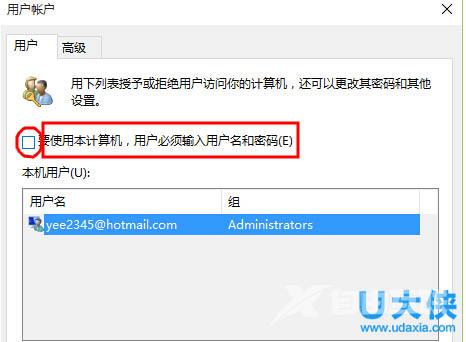
windows10
5、点击应用按钮后,会弹出一个自动登录的对话框来验证权限,这时就需要输入用户名和密码点击确定,密码就是你每次开机时的登陆密码。
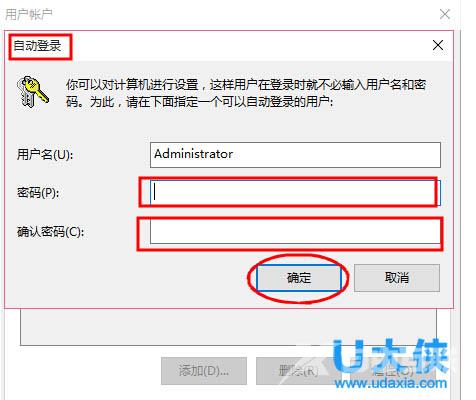
windows10
以上就是windows10系统去除开机登录密码的解决方法,更多精彩内容继续关注海外IDC网官网。
【感谢龙石为本站数据质量管理平台提供技术支撑 http://www.longshidata.com/pages/quality.html】